von Ashwin am Oktober 15, 2019-Tutorials, Windows –
4 Kommentare
Heute, in unserem Windows 10 beginner ‘ s guide-Serie, werfen wir einen Blick auf how to block Windows-Programme Zugriff auf das internet.
Tipp: überprüfen Sie einige der früheren Teile der Serie, z.B. auf die Veränderung von Standard-Orte speichern oder Konfiguration von Programmen zum start auf Herunterfahren.
Während es kann funktionieren, manchmal geschnitten, um die Internet-Verbindung, z.B. bei der Installation von Windows, ist es normalerweise notwendig, um genauere Steuerung, wenn es um das blockieren von Programmen, die Kommunikation mit Internet-Servern.
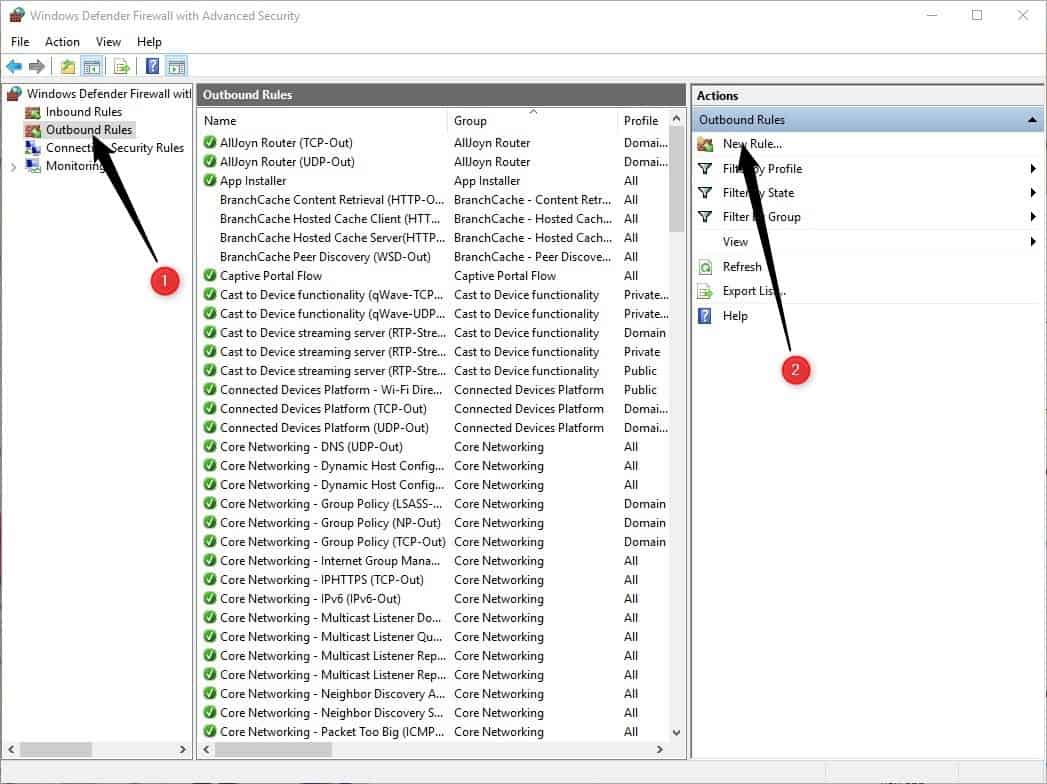
Das Windows-Betriebssystem kommt mit einer firewall, die Sie verwenden können, für den Zweck. Während Sie möglicherweise erhalten eine bessere Erfahrung bei der Verwendung von Drittanbieter-tools wie Windows Firewall Control, die eingebaute firewall ist alles, was benötigt wird, um die Blockierung von Programmen aus online zu gehen.
Bevor wir Ihnen zeigen, wie Sie es tun, wir würden gerne diskutieren, warum Sie möglicherweise möchten, zu blockieren, die Internet-Konnektivität von bestimmten Programmen.
Warum würden Sie wollen, dies zu tun?
Privatsphäre ist ein zentraler Grund. Wir haben gesehen-Anwendungen zu Hause anrufen, wenn Sie nicht sein sollte (ich freu mich auf Euch CCleaner). Programme können übertragen Sie die Daten über Ihren computer oder Internet-Nutzung, Ihre PC-hardware, oder andere Informationen, auch Dateien auf Internet-Servern.
Blockiert den internet-Zugriff für die Programme ist auch ein guter Weg, um zu verhindern, dass automatische updates. Vielleicht möchten Sie ein Programm zu bleiben, auf eine bestimmte version, z.B. uTorrent auf eine “saubere” version oder eine version, die kommt ohne änderungen, die Sie nicht mögen, z.B. Bandizip die anstehenden Veränderungen, die eine Einführung anzeigen in der kostenlosen version.
Andere Gründe können gehören der Erhalt der Daten, wenn die Verbindung gekappt oder machen Sie sicher, dass andere Anwendungen, um die volle Bandbreite.
Wie zu blockieren Windows-Programme Zugriff auf das internet
Schritt 1: Öffnen Sie die Systemsteuerung
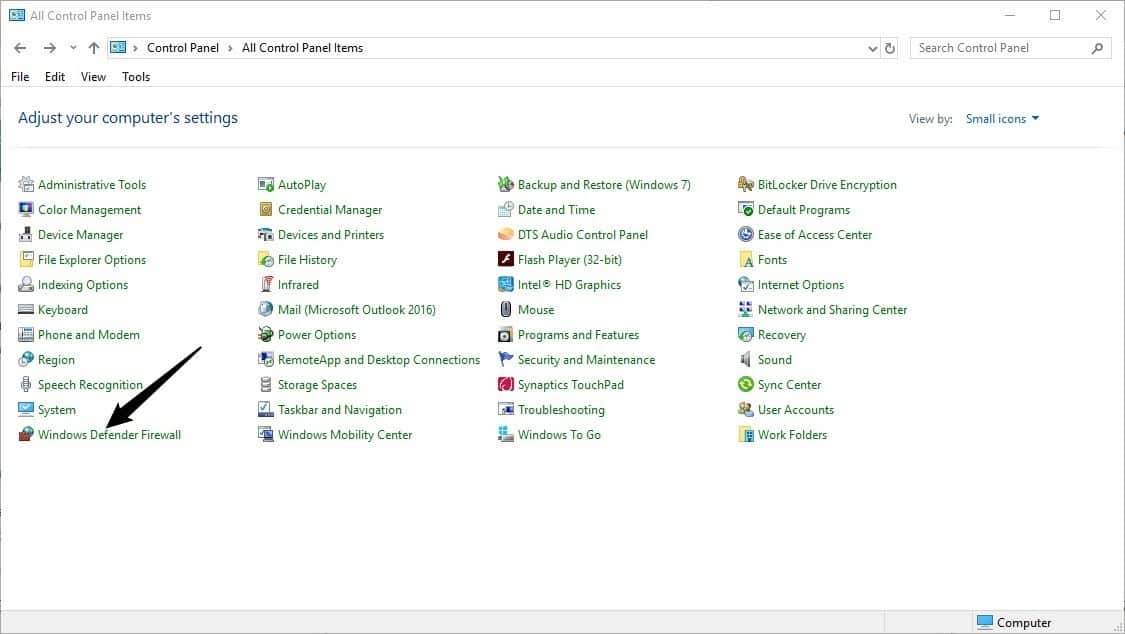
Öffnen Sie die Systemsteuerung und klicken Sie auf den “Windows Defender-Firewall”. Wenn Sie Probleme haben, Auffinden der Systemsteuerung mit der Tastenkombination Windows-Pause, um es zu öffnen, wählen Sie ” Startseite der Systemsteuerung, stellen Sie sicher, kleine Symbole ausgewählt sind, und starten Sie Windows Defender, Firewall.
Tipp: nutzen Sie auch unser guide auf die öffnung von Windows-Systemsteuerung-applets direkt.
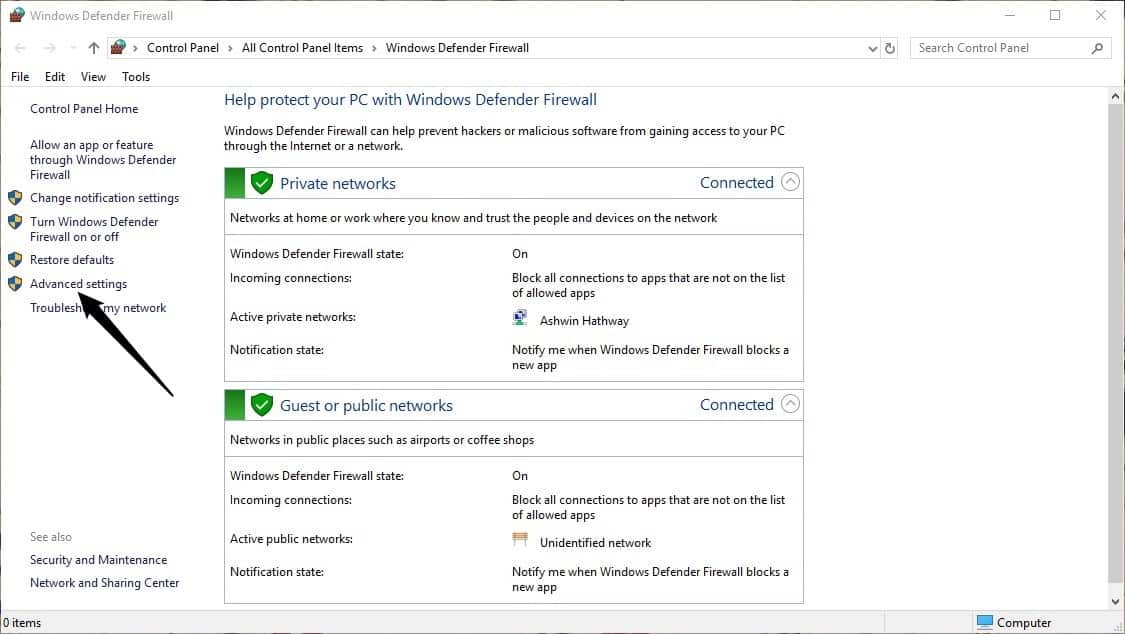
Wählen Sie Erweiterte Einstellungen aus der Seitenleiste auf der linken Seite.
Schritt 2: Erstellen von Regeln
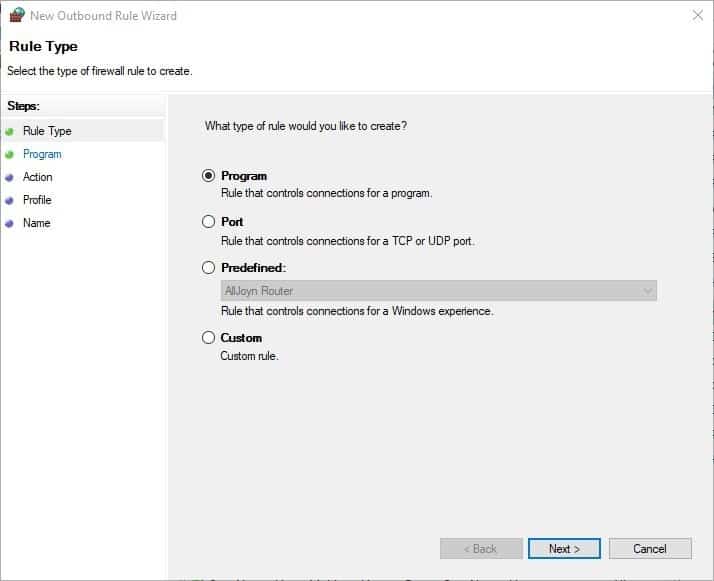
Wir erstellen eine neue Regel für die Firewall. So, wir werden auswählen müssen, um Outbond-Regeln aus dem linken panel. Klicken Sie auf “Neue Regel” – option auf der rechten Seite des Bildschirms.
Eine Ausgehende Regel-Assistenten-Fenster sollte pop-up, und es wird das “Programm” option ausgewählt ist. Klicken Sie einfach auf Weiter, um fortzufahren.
Klicken Sie auf die Schaltfläche “durchsuchen” unter dem “Dieses-Programm-Pfad” – Feld und ein Explorer-Fenster sollte pop-up. Sie können auch fügen Sie den Pfad der ausführbaren Datei (dem Programm, das Sie sperren möchten) direkt auf, wenn Sie diese zur hand haben.
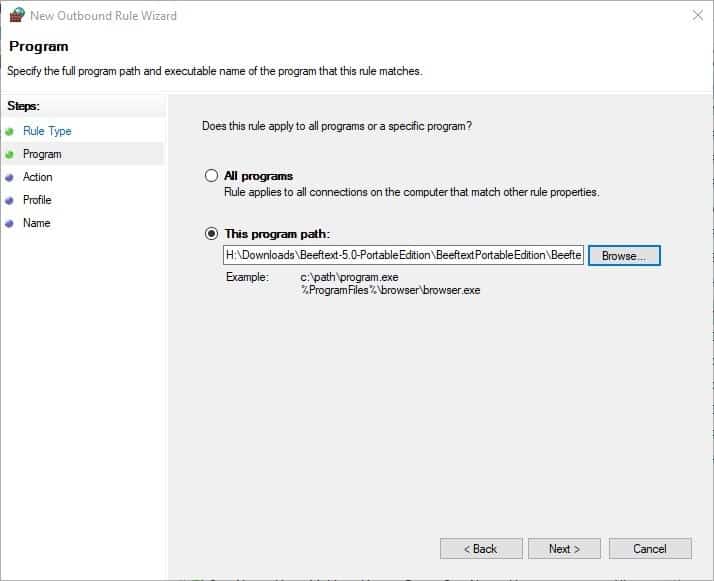
Navigieren Sie zu dem Ordner, die enthält die ausführbare Datei (.EXE) des Programms, das Sie sperren möchten, internet-Zugang. Wählen Sie die .EXE-Datei, und klicken Sie auf Öffnen, um es an der Firewall.
Sie werden wieder auf die Ausgehende Regel-Assistenten-Fenster, klicken Sie auf Weiter. Sicherstellen, dass der “Block der Verbindung” – option ausgewählt ist, und klicken Sie auf Weiter.
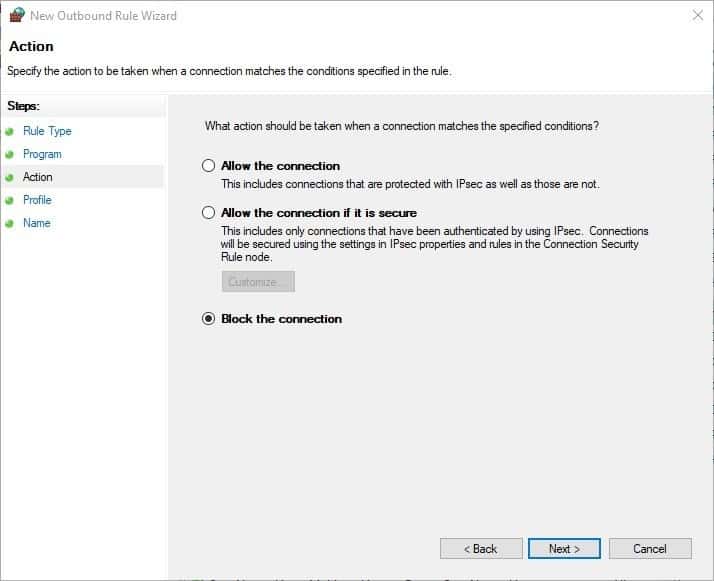
Sie haben nun zu entscheiden, welche Netzwerke sollten gesperrt werden, Domäne, Privat und Öffentlich. Wenn Sie unsicher sind, lassen Sie alle drei Optionen aktiviert und klicken Sie auf die Schaltfläche weiter.
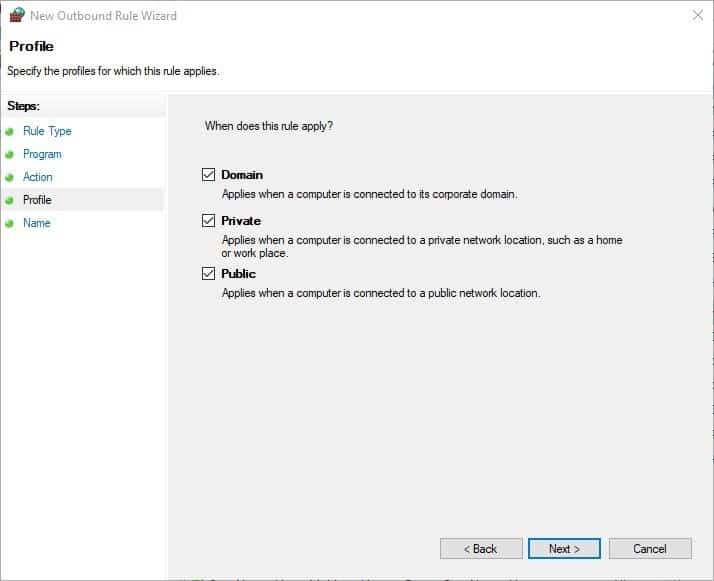
Geben Sie der Regel einen Namen und eine Beschreibung hinzufügen, wenn Sie möchten (es ist optional). Ich empfehle das Programm den Namen für die Regel, deren Namen, so erkennen Sie es leicht. Klicken Sie auf Fertig stellen, und Sie sind fertig.
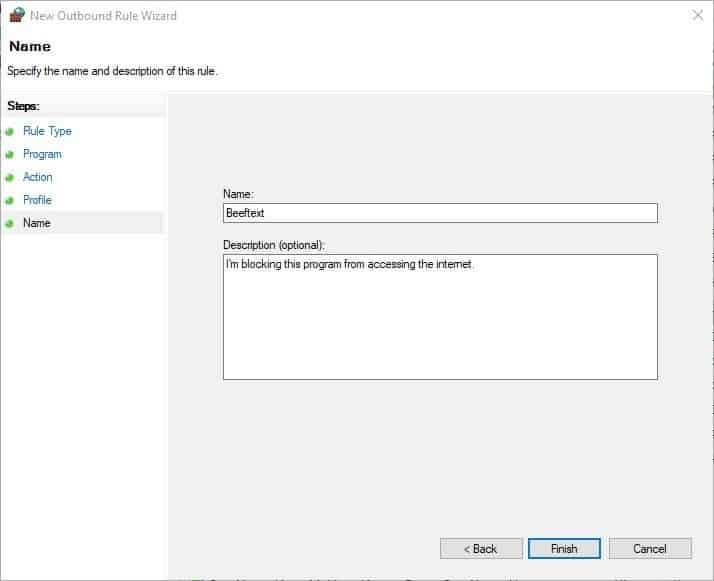
Hinweis: Der Abschnitt “Beschreibung” kann leer gelassen werden, oder könnten Sie so etwas wie “Netzwerk nicht erforderlich für die Verwendung der letzten als funktionierend bekannten version, oder etwas ähnliches”.
Wiederholen Sie den Vorgang für jedes Programm, das Sie sperren möchten, auf das internet zugreifen.
Tipp: Programme wie Windows Firewall Control display-Optionen, um Sie, wenn Sie merken, dass Internet-verbindungen durch Programme, für die keine Regeln existieren. Sie machen dies ein bisschen einfacher, da es dauert nur ein Klick, um zu blockieren oder zulassen von verbindungen.
Einige Programme können die Anzeige der Nachrichten oder anzeigen geliefert, die sich von Ihren eigenen Servern oder von ad-Servern. Falls Sie eine Anwendung haben, die nicht so etwas wie, dass, möchten Sie möglicherweise erstellen Sie eine Eingehende Regel mithilfe der Schritte, die wir in diesem Artikel beschrieben.
Diese Methode sollte funktionieren in Windows 7 und Windows 8 als gut.